
今天和大家分享一下win10系统开始菜单没有关机/重启选项问题的解决方法,在使用win10系统的过程中经常不知道如何去解决win10系统开始菜单没有关机/重启选项的问题,有什么好的办法去解决win10系统开始菜单没有关机/重启选项呢?小编教你只需要 1、点击“开始”菜单,然后点击“运行”或者点击“win+R”快捷键,打开“运行”窗口; 2、在运行窗口里面输入“gpedit.msc”,并回车或确定;就可以了;下面就是我给大家分享关于win10系统开始菜单没有关机/重启选项的详细步骤:
由于win10系统的本地组策略启用了“删除和阻止访问‘关机’、‘重新启动’、‘睡眠’和‘休眠’命令”,而导致win10系统开始菜单没有关机/重启等选项。
恢复方法:
1、点击“开始”菜单,然后点击“运行”或者点击“win+R”快捷键,打开“运行”窗口;
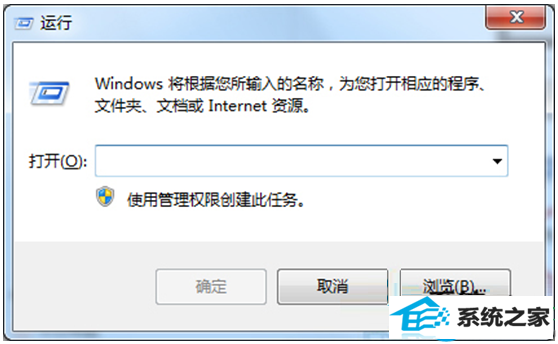
2、在运行窗口里面输入“gpedit.msc”,并回车或确定;
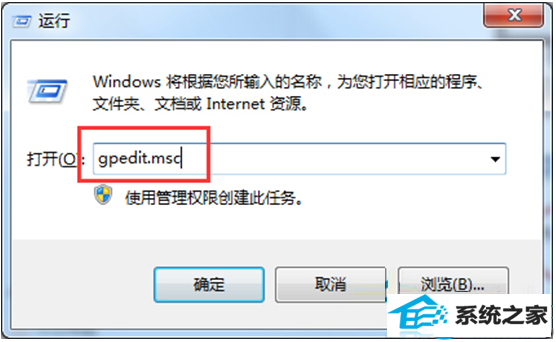
3、打开组策略编辑器;
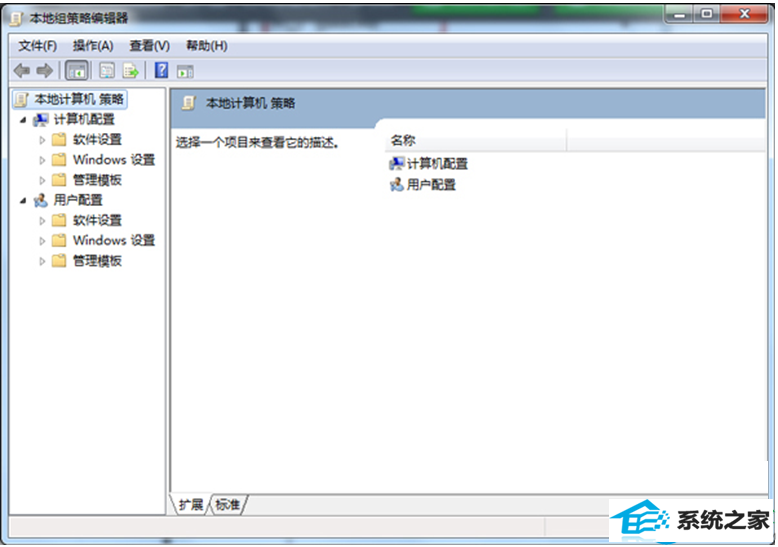
4、打开【用户配置】、【管理模板】,然后选择【“开始菜单”和任务栏】;
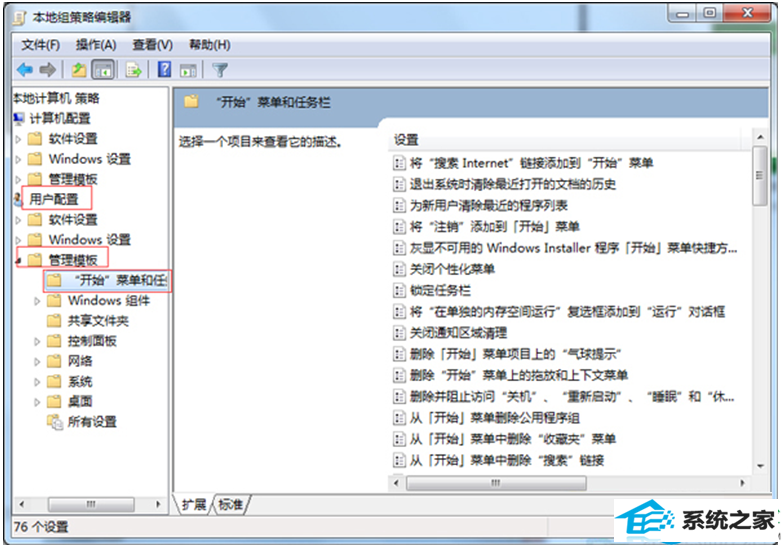
5、在右侧选择【删除和阻止访问“关机”、“重新启动”以及“睡眠”和“休眠”命令】;
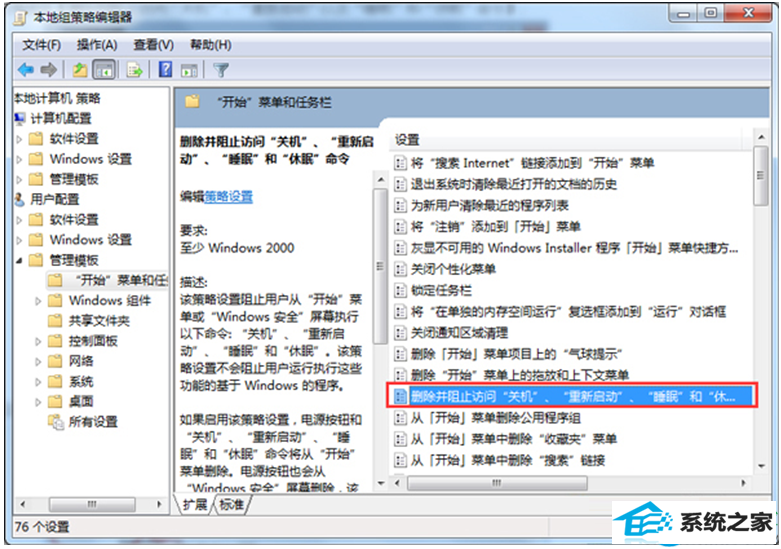
6、双击直接打开策略设置,设置为【已禁用】,单击应用,最后确定保存就可以了。
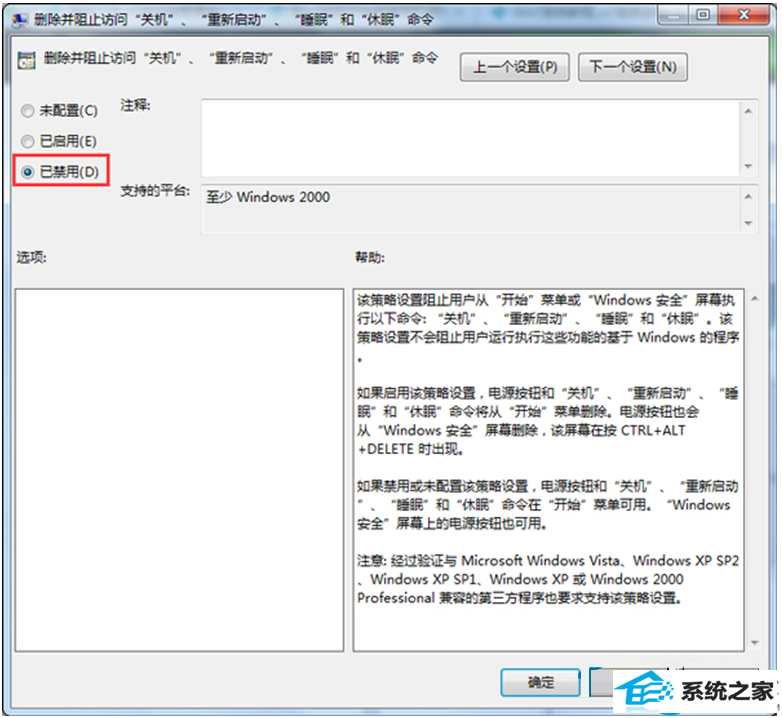
本站发布的系统与软件仅为个人学习测试使用,不得用于任何商业用途,否则后果自负,请支持购买微软正版软件!
Copyright @ 2022 大师系统版权所有